Kako postaviti upit u bazu podataka MS Access 2019

Naučite kako postaviti upite u Access bazi podataka uz jednostavne korake i savjete za učinkovito filtriranje i sortiranje podataka.
Kada vodite posao, imate podatke i prikupljate podatke. Podaci mogu biti u obliku vlasničkih informacija, podataka o zaposlenicima, podataka o kupcima ili podataka vaših dobavljača i partnera. U današnjem digitalnom dobu podaci su nova valuta. Zato morate odvojiti vrijeme za implementaciju neke osnovne sigurnosti za Office 365.
Hakeri znaju da je zaštita podataka izazov za mala i srednja poduzeća, stoga ne čudi da hakeri sve više ciljaju na male tvrtke. Prije nekoliko godina, ransomware od hakera koji su htjeli brzi novac počeo je s oko 5000 dolara. Danas, s dostupnošću ransomware-a-usluge, od žrtava se traži da plate 1500 dolara kako bi vratile svoje podatke.
Iako ne možete spriječiti hakere da budu hakeri, možete ih spriječiti da vas i vaše Office 365 alate učine svojom posljednjom žrtvom. Prvi korak u zaštiti okoliša je pretpostaviti da ćete biti napadnuti. S takvim načinom razmišljanja možete početi osiguravati svoja ulazna vrata i davati hakerima do znanja da nisu dobrodošli.
Studije Statista.com pokazuju da je 48 posto prometa e-pošte u svijetu neželjena pošta. Kada koristite Office 365, e-poruke koje vidite u svom poštanskom sandučiću su uglavnom one koje su prošle kroz sustav filtriranja pošte u oblaku za neželjenu poštu (neželjena pošta) i zlonamjerni softver (virusi i špijunski softver). Ovaj sustav filtriranja automatski se konfigurira u pretplati, ali vi, kao administrator, možete podesiti postavke tako da odgovaraju potrebama vaše tvrtke.
Hakeri su, međutim, postali pametniji. Kako bi zaobišli te filtere, pribjegli su tehnikama društvenog inženjeringa kako bi pokušali probiti vaše okruženje. Koriste obmanjujuće tehnike kako bi vas manipulirali - na primjer, kako bi vas natjerali da im date svoju lozinku.
Office 365 Advanced Threat Protection (ATP) rješenje je temeljeno na oblaku koje koristi višeslojni pristup zaštiti ne samo e-pošte već i podataka u Microsoft 365 poslovnom okruženju, uključujući SharePoint Online, OneDrive for Business i Microsoft Teams. U pretplati na Microsoft 365 Business, Office 365 ATP dolazi s dvije značajke: ATP sigurnim prilozima i ATP sigurnim vezama.
Evo priče stručnjaka za Microsoft 365:
“Dok sam putovao ove godine, mislio sam iskoristiti 30-minutni odmor kako bih bio produktivan i provjerio svoju e-poštu. Spojio sam se na Wi-Fi zračne luke i pokrenuo Outlook; uskoro sam odgovarao na e-mailove i postigao mnogo. Kad sam se spremao ugasiti računalo kako bih se počeo ukrcavati na let, vidio sam da je stigao e-mail s oznakom "Hitno". Bilo je od kolegice, s privitkom i bilješkom u kojoj piše da joj treba moje hitno odobrenje ili bi projekt na kojem smo radili kasnio četiri tjedna. U žurbi nisam potvrdio e-poštu povezanu s pošiljateljem i odmah sam dvaput kliknuo na privitak. Kako se ispostavilo, čak i netko tko je svjestan trikova o krađi identiteta i dalje može postati plijen taktikama društvenog inženjeringa. Na moju sreću, ATP Safe Attachments radi na mom sustavu, pa umjesto da haker pravi pustoš,
Moral ove priče je…koristite ATP sigurne priloge.
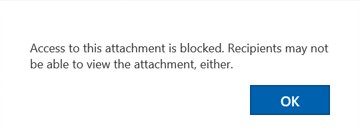
Privitak blokiran od strane sigurnih privitaka u Office 365 ATP.
Značajka ATP sigurnih privitaka poduzela je odgovarajuću radnju na temelju pravila koja su konfigurirana u Exchange Online. Pravilo je omogućilo korisniku da vidi tijelo e-pošte, ali je blokiralo pristup zlonamjernoj datoteci. Sofisticirane tehnologije strojnog učenja, umjetna inteligencija i niz drugih automatiziranih sustava rade u pozadini u stvarnom vremenu kako bi se osiguralo da su politike na snazi - to je ljepota tehnologija u oblaku. Zamislite da sve ovo radite sami. Morali biste potrošiti gomilu novca, vremena, snage mozga i — zapravo, jednostavno ne biste mogli učiniti ono što ova tehnologija radi.
ATP Sigurni privici također rade za datoteke u bibliotekama dokumenata SharePoint Online i OneDrive for Business . Ako netko učita zlonamjerne datoteke u knjižnice dokumenata, sustav ih otkriva i sprječava korisnike da ih otvore.
Evo kako postaviti ATP sigurne privitke za Office 365.
Prijavite se kao globalni administrator .
U lijevom oknu, u odjeljku Admin Centers, odaberite Security & Compliance.
U lijevom oknu, na portalu Microsoft 365 Security & Compliance, proširite Upravljanje prijetnjama. Zatim odaberite Pravila i kliknite karticu ATP Safe Attachments.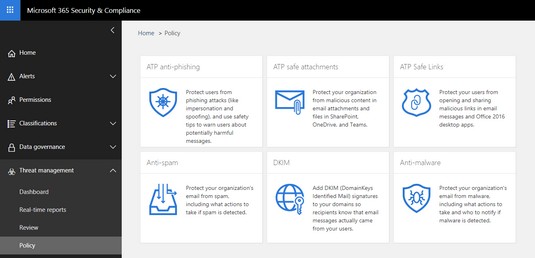
ATP kartica sigurnih priloga.
Na stranici Sigurni privici odaberite okvir s lijeve strane Uključi ATP za SharePoint, OneDrive i Microsoft Teams .
Ova radnja omogućuje sigurne privitke u SharePoint Online, OneDrive for Business i Microsoft Teams.
Kliknite gumb Novo (znak +) da biste stvorili novu politiku.
U prozoru Pravila o novim sigurnim privitcima navedite naziv i opis.
Ovdje je politika nazvana Isporuči odmah.
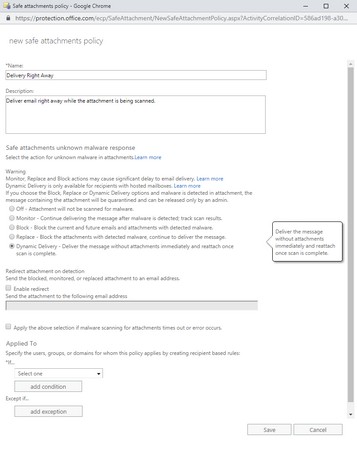
Kreiranje politike sigurnog privitka.
Odaberite radnju koja je prikladna za vašu organizaciju.
U gornjem primjeru odabrana je Dynamic Delivery. Ovaj izbor primatelju odmah isporučuje e-poštu koja sadrži privitak. Dok se privitak skenira, prilaže se privitak rezerviranog mjesta, a korisnik dobiva obavijest da se privitak analizira. Nakon što je skeniranje završeno, ako se privitak smatra sigurnim, privitak se ponovno prilaže e-poruci. Ako se utvrdi da je privitak zlonamjeran, šalje se u karantenu, gdje ga globalni administrator Microsoft 365 Admin Center može pregledati i njime upravljati.
U odjeljku Preusmjeravanje privitka pri otkrivanju odaberite opciju Omogući preusmjeravanje i unesite adresu e-pošte.
Ovaj je korak potreban ako želite da netko istraži zlonamjerne privitke.
U odjeljku Primijenjeno na, u okviru *Ako…, odaberite Domena primatelja je.
U prozoru za odabir domene koji nam se pojavi odaberite domenu za vašeg Microsoft 365 Business stanara koja završava s .onmicrosoft.com, a zatim kliknite gumb U redu.
Kliknite gumb Spremi.
Pojavljuje se prozor s upozorenjem koji vas podsjeća da je dinamička isporuka e-pošte samo za poštanske sandučiće smještene u Office 365.
Kliknite OK za zatvaranje prozora.
Vraćate se na stranicu Sigurni privici, gdje možete vidjeti politiku sigurnih privitaka koju ste upravo kreirali.
Na stranici Spremi privitke kliknite Spremi da biste spremili svoje promjene.
Ako ste završili s izradom pravila za sigurne privitke, možete otići sa stranice klikom na bilo koji od izbornika s lijeve strane ili zatvaranjem preglednika.
Hakeri su uporni. Nastavit će pronalaziti načine kako pokušati probiti vaše okruženje. Ako zatvorite vrata s privitcima, pokušat će otvoriti druga vrata tako što će vas prevariti da kliknete vezu u tijelu e-pošte ili unutar dokumenta kako biste vas odveli na zlonamjernu stranicu. Oni čak mogu učiniti tako da vas prvi put kada kliknete vezu odvede na legitimnu web stranicu. Ako ponovno kliknete vezu, ona vas preusmjerava na zlonamjernu stranicu!
ATP Sigurne veze, još jedna sigurnosna značajka u sustavu Office 365 ATP, provjerava vezu svaki put kada je kliknete u stvarnom vremenu. Ako je veza zlonamjerna, a konfigurirane su ATP Sigurne veze, pojavit će se stranica upozorenja koja će obavijestiti korisnika da je pristup web stranici blokiran.
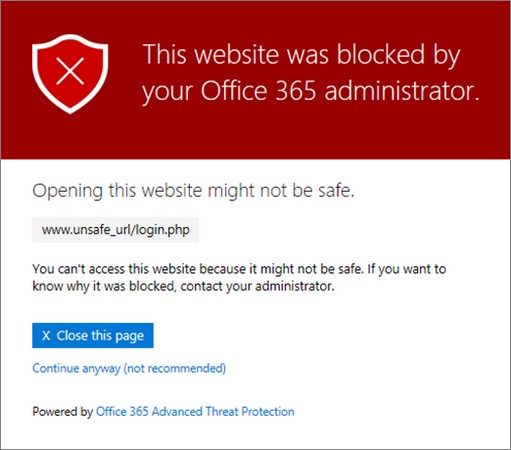
Upozorenje o sigurnim vezama za ATP.
Office 365 ATP dolazi sa zadanom politikom za ATP sigurne veze koja blokira zlonamjerne veze na temelju sofisticiranih algoritama za strojno učenje, umjetne inteligencije i hrpe automatiziranih procesa. Ova se usluga stalno ažurira, stoga budite u tijeku kako biste uskladili svoja pravila na temelju onoga što je novo.
Kao usluga u oblaku, Office 365 ATP redovito se ažurira, stoga je najbolje urediti zadanu politiku kako biste osigurali da su sve nove značajke omogućene za vašu tvrtku.
Da biste uredili zadano pravilo ATP sigurnih veza u sustavu Office 365, slijedite ove korake:
Prijavite se kao globalni administrator .
U lijevom oknu, u odjeljku Admin Centers, odaberite Security & Compliance.
U lijevom oknu, na portalu Microsoft 365 Security & Compliance, proširite Upravljanje prijetnjama. Zatim odaberite Pravila i kliknite karticu ATP Sigurne veze.
Na stranici Sigurne veze, u odjeljku Pravila koja se primjenjuju na cijelu organizaciju, odaberite Zadano i kliknite ikonu Uredi (olovka).
U prozoru Pravila sigurnih veza za vašu organizaciju dodajte sve URL-ove koje želite blokirati.
Za dodatnu zaštitu, u odjeljku Postavke odaberite sve okvire koji se odnose na sadržaj osim naslova e-pošte.
Ovo zadano pravilo ne primjenjuje se na poruke e-pošte. Ovo možete koristiti kao vodič za izradu vlastite politike koja se primjenjuje na e-poštu.
Kliknite gumb Spremi da biste spremili promjene.
Vraćate se na stranicu Sigurne veze.
Ako ste završili s izradom pravila za Sigurne veze, možete otići sa stranice klikom na bilo koji od izbornika s lijeve strane ili zatvaranjem preglednika.
Danas slanje šifriranih e-poruka u Office 365 uključuje nekoliko klikova. Ne postoji softver za instaliranje ili ključevi za generiranje ili dijeljenje s drugima. Sva čarolija se događa u pozadini.
IT administrator čak ne mora ništa konfigurirati u pozadini. To je zato što Microsoft 365 Business automatski dolazi s šifriranjem poruka Office 365 kao dio usluge Azure Information Protection. Odmah iza vrata, licencirani korisnici mogu odmah iskoristiti ovu sigurnosnu značajku.
Oznake Azure Information Protection
Kao što ime sugerira, Azure Information Protection (AIP) je usluga temeljena na oblaku dizajnirana za zaštitu informacija. AIP uključuje razne značajke ovisno o vrsti plana na koji ste se pretplatili. Jedna od značajki AIP-a je Office 365 šifriranje poruka (OME).
Microsoft 365 Business uključuje AIP Premium 1, koji uključuje OME. OME pak dolazi sa sljedeće četiri zadane oznake:
Ovim oznakama možete pristupiti iz aplikacije Outlook za stolna računala, kao i iz njegove verzije u oblaku, Outlook Online.
Slanje šifrirane e-pošte u Office 365
Bez instalacije softvera, bez generiranja ili distribucije ključeva i bez administratorskog postavljanja i konfiguracije. To je obećanje Office 365 šifriranja poruka. Slanje šifriranih poruka iz Outlooka ili Outlook Online brzo je i jednostavno uz pretplatu na Microsoft 365 Business.
Za slanje šifrirane e-pošte u programu Outlook Online:
U programu Outlook Online kliknite Nova poruka da biste stvorili novu poruku.
Sastavite e-poštu kao i inače .
Unesite adresu e-pošte primatelja u red Prima, predmet i poruku.
U gornjoj traci izbornika kliknite Šifriranje.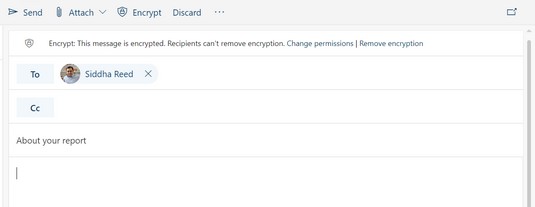
Zaštitite svoju e-poštu šifriranjem.
Oznaka Encrypt automatski se primjenjuje na e-poštu. Možete primijeniti drugu oznaku tako da kliknete Kliknite Promijeni dopuštenje na sivoj traci iznad imena primatelja.
Kliknite Pošalji.
E-poruka se šalje i zaslon se vraća u Outlookov prikaz za čitanje.
Ako primatelj e-pošte koristi Exchange Online u sustavu Office 365 od Microsoft 365, e-poruka će automatski biti čitljiva. Ako primatelj koristi drugi sustav e-pošte, kao što je Gmail, e-pošta će sadržavati gumb koji primatelju pokazuje kako čitati šifriranu e-poštu.
Ova slika prikazuje primatelja koji koristi Gmail. Kada primatelj klikne gumb Pročitaj poruku, otvara se novi prozor. U novom prozoru primatelju se daju dvije opcije za pregled poruke: prijaviti se s Google računom ili koristiti jednokratnu lozinku. Nakon što je ispunjen jedan od ovih zahtjeva za provjeru autentičnosti, prikazuje se e-pošta.
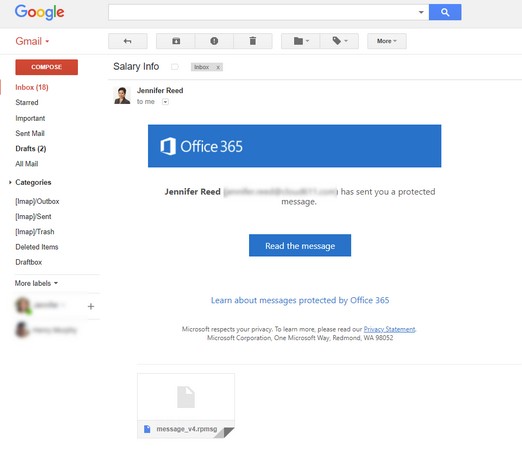
Šifriranje e-pošte u Gmailu.
Naučite kako postaviti upite u Access bazi podataka uz jednostavne korake i savjete za učinkovito filtriranje i sortiranje podataka.
Tabulatori su oznake položaja u odlomku programa Word 2013 koje određuju kamo će se točka umetanja pomaknuti kada pritisnete tipku Tab. Otkrijte kako prilagoditi tabulatore i optimizirati svoj rad u Wordu.
Word 2010 nudi mnoge načine označavanja i poništavanja odabira teksta. Otkrijte kako koristiti tipkovnicu i miš za odabir blokova. Učinite svoj rad učinkovitijim!
Naučite kako pravilno postaviti uvlaku za odlomak u Wordu 2013 kako biste poboljšali izgled svog dokumenta.
Naučite kako jednostavno otvoriti i zatvoriti svoje Microsoft PowerPoint 2019 prezentacije s našim detaljnim vodičem. Pronađite korisne savjete i trikove!
Saznajte kako crtati jednostavne objekte u PowerPoint 2013 uz ove korisne upute. Uključuje crtanje linija, pravokutnika, krugova i više.
U ovom vodiču vam pokazujemo kako koristiti alat za filtriranje u programu Access 2016 kako biste lako prikazali zapise koji dijele zajedničke vrijednosti. Saznajte više o filtriranju podataka.
Saznajte kako koristiti Excelove funkcije zaokruživanja za prikaz čistih, okruglih brojeva, što može poboljšati čitljivost vaših izvješća.
Zaglavlje ili podnožje koje postavite isto je za svaku stranicu u vašem Word 2013 dokumentu. Otkrijte kako koristiti različita zaglavlja za parne i neparne stranice.
Poboljšajte čitljivost svojih Excel izvješća koristeći prilagođeno oblikovanje brojeva. U ovom članku naučite kako se to radi i koja su najbolja rješenja.








